కమాండ్ లైన్ నుండి ఫైల్ కంటెంట్ను క్లిప్బోర్డ్కి ఎలా కాపీ చేయాలి
Linux Mintలో మీరు xclip అనే టూల్ సహాయంతో కమాండ్ లైన్ ఉపయోగించి కంటెంట్ను కాపీ చేయవచ్చు. xclipని ఉపయోగించి మీరు ఫైల్లోని వచనాన్ని కాపీ చేయవచ్చు అలాగే మీరు ఆదేశాన్ని ఉపయోగించి ఇచ్చిన టెక్స్ట్ను కాపీ చేయవచ్చు.
xclip యొక్క సంస్థాపన
మీరు క్రింద ఇవ్వబడిన క్రింది రెండు పద్ధతులను ఉపయోగించి xclipని ఇన్స్టాల్ చేయవచ్చు:
GUI ద్వారా
సాఫ్ట్వేర్ మేనేజర్ని ఉపయోగించి Linux Mintలో xclipని ఇన్స్టాల్ చేయడానికి కేవలం తెరవండి సాఫ్ట్వేర్ మేనేజర్ పై Linux Mint , రకం xclip శోధన పెట్టెలో మరియు పేర్కొన్న బటన్పై క్లిక్ చేయండి ఇన్స్టాల్ చేయండి:
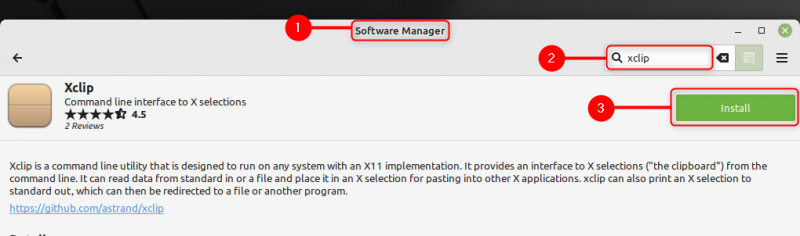
అప్లికేషన్ సరిగ్గా ఇన్స్టాల్ చేయబడిందో లేదో చూడటానికి క్రింద పేర్కొన్న ఆదేశాన్ని అమలు చేయడం ద్వారా xclip సంస్కరణను తనిఖీ చేయండి:
$ xclip -సంస్కరణ: Telugu
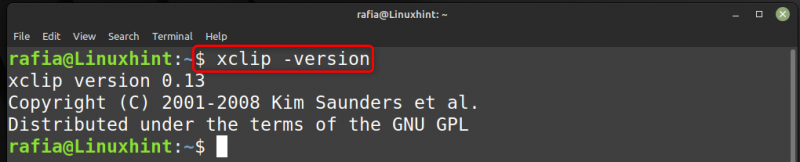
మీరు సాఫ్ట్వేర్ మేనేజర్లో శోధించి, దానిపై క్లిక్ చేయడం ద్వారా మీ సిస్టమ్ నుండి xclipని తీసివేయవచ్చు తొలగించు బటన్:
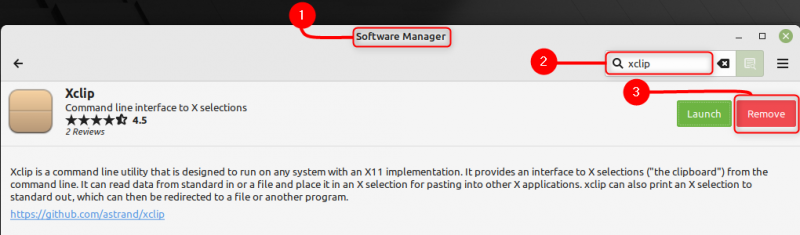
టెర్మినల్ ద్వారా
టెర్మినల్ని ఉపయోగించి xclipని ఇన్స్టాల్ చేయడానికి క్రింద పేర్కొన్న ఆదేశాన్ని అమలు చేయండి:
$ సుడో సముచితమైనది ఇన్స్టాల్ xclip 
ఇన్స్టాల్ చేయబడిన xclip ప్యాకేజీ యొక్క సంస్కరణను తనిఖీ చేయడానికి దిగువ పేర్కొన్న ఆదేశాన్ని అమలు చేయండి:
$ xclip -సంస్కరణ: Telugu 
Xclipని అన్ఇన్స్టాల్ చేయడానికి కమాండ్ లైన్ టెర్మినల్లో ఇచ్చిన ఆదేశాన్ని అమలు చేయండి:
$ సుడో సముచితంగా తొలగించండి --స్వీయ తరలింపు xclip 
ఫైల్ నుండి క్లిప్బోర్డ్కు కంటెంట్ను కాపీ చేయడానికి xclipని ఎలా ఉపయోగించాలి
ఆదేశాలను ఉపయోగించి క్లిప్బోర్డ్లోని కంటెంట్ను కాపీ చేయడానికి మీరు Xclipని ఉపయోగించవచ్చు. ముందుగా టెక్స్ట్ ఫైల్ని క్రియేట్ చేసి సేవ్ చేయండి. దిగువన ఇచ్చిన కమాండ్ ఆకృతిని ఉపయోగించి మీరు కంటెంట్ను కాపీ చేయాలనుకుంటున్న ఫైల్ పేరుతో ఆదేశాన్ని అమలు చేయండి:
ఫైల్ యొక్క కంటెంట్ను చూపించడానికి మీరు క్రింద ఇచ్చిన ఫార్మాట్ ప్రకారం క్యాట్ కమాండ్ను అమలు చేయవచ్చు:
$ పిల్లి < ఫైల్-పేరు > .పదము 
ఇప్పుడు కింది ఫైల్ నుండి టెక్స్ట్ని కాపీ చేయడానికి కమాండ్ కోసం సింటాక్స్:
$ పిల్లి < ఫైల్-పేరు > | xclip -ఎంపిక క్లిప్బోర్డ్ఉదాహరణ కోసం నేను ఫైల్ యొక్క కంటెంట్ను కాపీ చేయడానికి పై వాక్యనిర్మాణాన్ని ఉపయోగించాను:
$ పిల్లి test_file.txt | xclip -ఎంపిక క్లిప్బోర్డ్ 
దానిని అమలు చేసిన తర్వాత కుడి క్లిక్ చేయండి టెర్మినల్పై మరియు క్లిక్ చేయండి అతికించండి Linux డెస్క్టాప్ లేదా టెర్మినల్లో ఫైల్ కంటెంట్ను అతికించడానికి.
ముగింపు
మీరు కాపీ చేసిన డేటాను అతికించడానికి క్లిప్బోర్డ్ని ఉపయోగించవచ్చు మరియు అవసరమైనప్పుడు దాన్ని తర్వాత ఉపయోగించవచ్చు. Linux Mintలో మీరు xclip సాధనాన్ని ఉపయోగించి క్లిప్బోర్డ్లో ఫైల్ యొక్క డేటాను కాపీ చేయవచ్చు. ఈ ప్రయోజనం కోసం, మీరు పై గైడ్లో వివరించిన పద్ధతులను అనుసరించడం ద్వారా xclip సాధనాన్ని ఇన్స్టాల్ చేయాలి మరియు తర్వాత కమాండ్ లైన్ టెర్మినల్ని ఉపయోగించి ఫైల్ యొక్క టెక్స్ట్ డేటాను క్లిప్బోర్డ్కు కాపీ చేయడానికి దాన్ని ఉపయోగించండి.